
通常画面の見方 -主な表示
2010.12.13
ここでは通常のゲーム画面に表示される各種の情報について解説します。一般の少人数FPSゲームに比べて、非常に多くの情報が画面に凝縮され、情報パネルもたくさんあるので、とりあえずはそれぞれをちゃんと把握していく事が重要です。
プレイの大半は↓こんな感じの画面を見ていることになります。これは自分の操るキャラクターの目線の画面になります。3D viewとかHUD viewとか色々呼ばれますが、ここでは「通常画面」と呼びます。

まずこのページでは通常画面に常時表示されている情報の中の主な物について解説していきます。
ターゲットカーソル
まずは画面のど真ん中に表示される十字の模様。これはカーソルとかレティクルなどとも呼ばれます。
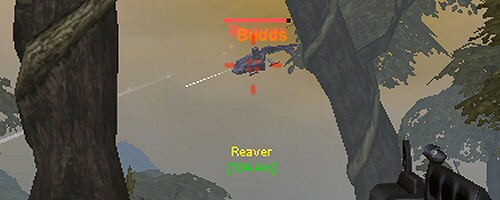
これは手に武器等を持ったときに現れ、その武器の狙う先を表わしています。発砲すればそこに向かって弾が飛んでいくという事。また、カーソルの中に何かを捉えた場合は各種の情報が表示されます。
まずはカーソルの色で敵味方の識別ができます。上の絵のようにカーソルが赤くなった場合はその物体が自分にとって敵になる人や乗物、物体である事を表わします。

逆に味方だった場合は↑このように緑色で表示されます。
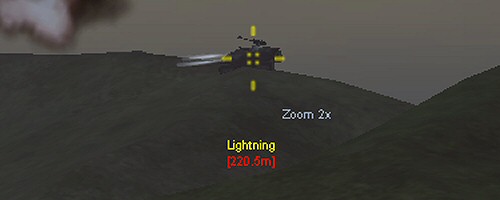
↑このようにカーソルの色が黄色だった場合は目標までの距離が遠すぎて敵か味方か判別できないという意味です。厳密には自分が今使用中の武器の射程距離より遠いという意味になります。
また、同様に何かをカーソルで捉えた場合はカーソルの下にその物体の名前と自分との距離も表示されます。
↑上の絵ではターゲットで捉えている影はLightningという名前の戦車で、自分との距離が220.5m離れているという意味です。カーソルで歩兵を捉えた場合はその歩兵のキャラクター名が表示されます。
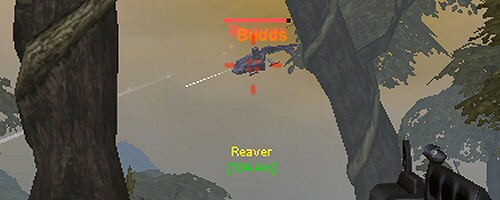
また、カーソルで捉えた物や自分の近くの物は頭の上に名称等が表示されるようにもなっています。さらに味方の場合は更に横長のバーが表示されてそれらの現在の耐久力が表示されます。↑の例では敵ユニットなのに赤いバーで耐久力が表示されていますが、これはEnhanced Targetingインプラントの効果です。
カーソルの回りにある4つの点の位置が状況に合わせて移動しますが、これはCoFというものを表わしています。コレについての詳しい事は戦闘ページのCone of Fireの項目を参照して下さい。
画面左下部
続いて画面下の部分。画面下には横長の情報表示領域があり、その左半分は↓のようになっています。

ヘルスは一般にいうヒットポイント。0になると死にます。
アーマーは着ているスーツによって上限が変化し、敵から受けたダメージをアーマーである程度吸収してヘルスに直接ダメージが行くのを防ぎます。
スタミナは一度に大きなダメージを受けたりすると一時的に減るもので、何もせずじっとしていれば勝手に回復します。ジャンプ1回でスタミナを10消費し(=9以下だとジャンプ不可)、一度0まで落ちると20以上に回復するまでは走れない状態になります。また、多くのインプラントは使用するとスタミナを消費するようになっています。回復速度は立っているよりも屈んだ状態の方が早い。
クイックスロットというのはいわゆるマクロやショートカットと呼ばれる物で、8つの枠がありそれぞれに機能を割り当ててF1~F8キーでそれらを呼び出すことができるという物です。
この枠にはMedkit、インプラント、コマンドラインから実行できる物を登録する事ができます。Medkitやインプラントは装備すると勝手にクイックスロットに登録されます。特にMedkitは重要で、特殊な状況を除き常にMedkitは数個持ち歩き敵との戦闘の場合にはMedkitに対応したキーを連打しながら撃ち合うのが一般的です。
フキダシの形をしている物はコマンドを登録したクイックスロットで、これはチャット入力欄から入力できる物ならなんでも登録できます。例えばチャット入力欄に「/macro Hi /l Hello」と打つと、画面のマウスカーソルに「Hi」と書かれたフキダシが出現し、それを適当なクイックスロット枠に置くとそこにマクロが登録されます。以後はそのフキダシのマクロを呼び出すだけでローカルチャットに「Hello」と発信するようになります。
チャットの解説ページや、スラッシュコマンドの解説ページを参照しながら自分でよく使う物を登録して下さい。
画面右下部
残りの右半分はこんな感じ。主に自分が装備している武器の情報が表示されます。

自分が着ているスーツによって武器を装備できる枠(ホルスター)の数は決まっていて、ここに2つしか枠が無かったり5つあったりします。自分が現在手に構えている武器は枠がハイライト表示されます。
それぞれの枠の細かい説明は以下の通り。

画面の一番右下隅にある[LFS]と書かれた枠は自分がLFS状態かどうかを表わしています。枠が緑色でLFS, 黒色で非LFS状態です。この枠自体がボタンにもなっていて、マウスで直接クリックしてLFS,非LFS状態を切替える事もできます。「Alt + L」キーでも同様の働きをします。
その下の人のバストアップの枠をクリックするとGame Windowを表示します。「Alt + W」キーでも代用可能。
Radar Window
これはレーダーウィンドウ、レーダーマップ。通常画面の左上や右上に表示されています。
 自分を中心とした周辺のマップを真上から見下ろした形で表示しているもので、地形以外にもいろんな物がココに表示されます。
自分を中心とした周辺のマップを真上から見下ろした形で表示しているもので、地形以外にもいろんな物がココに表示されます。
緑色の点で表示されているのは味方プレーヤーの位置。敵プレーヤーは赤色の点で表示されます。歩兵以外のMAXや乗物はそれぞれただの点ではなく形のついたアイコンで表示されます。
敵の位置については近くにいれば必ず表示されるわけではなく、自分の視界にいたり、味方の基地やアイテムのレーダーが捉えた敵の位置のみが表示されます。
←の画面で表示されている黄色やオレンジ、紫色の数字は自分の所属するSquadやPlatoonの他のメンバーの位置を示しています。
自分が基地やタワーといった建物の中に居る場合は、その建物の見取り図も重ねて表示されます。
このレーダーマップの表示倍率は50m, 100m, 200mと3段階に切替える事ができ、自分が屋内に居る場合は50m、中庭に居る場合は100m、それ以外は200mと、自動で倍率が変更されるようになっています。[ , ] キーで任意に倍率を変更する事も可能です。現在の倍率は枠内の右上に表示。
また、通常レーダーマップは常に北が上となるように表示されていますが、オプションの設定をする事で自分の向いている方向が上になるようにマップを回転させながら表示するように変更する事もできます。
Chat Window
これはチャットウィンドウ。オンラインゲームの必須機能であるチャットはこのウィンドウを通して行ないます。
 普段は外枠だけ表示されていますがウィンドウを選択状態にするとボタンや入力欄が出現するようになっています。
普段は外枠だけ表示されていますがウィンドウを選択状態にするとボタンや入力欄が出現するようになっています。
このウィンドウは上下で表示内容が異なり、上半分は「誰が誰を倒した」「どの基地が取られた」というようなシステムメッセージが表示され、下半分では自分が発信した、受信したメッセージが表示されます。
さらにウィンドウの上にある「New」ボタンを押すとチャットウィンドウをもうひとつ追加する事ができ、「片方のウィンドウは仲間との通信専用」「もう片方はその他の通信用」というように表示する内容を割り当てる事も可能です。その設定は隣の「Option」ボタンを押して行ないます。
チャットシステムについての詳しい事はチャット解説のページを参照して下さい。